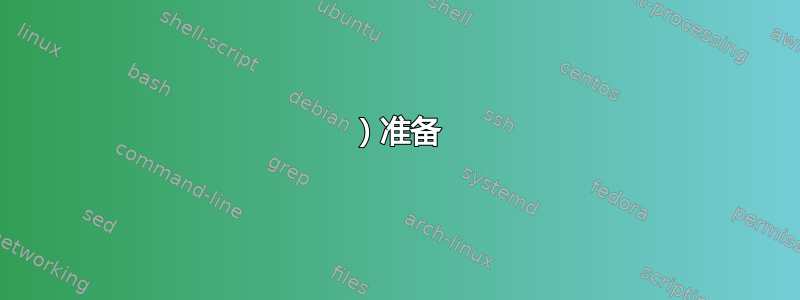
Windows 7 和 Windows 8 的 ISO 映像中都有一个ei.cfg可以修改的文件,允许用户安装任何版本的 Windows。
由于我要在几台具有不同配置的机器上安装 Windows 10 操作系统,因此我想尽量减少需要进行的下载次数,以节省带宽和时间。
因此,我想知道 Windows 10 ISO 是否也具有用于更改 Windows 版本的文件(ei.cfg)或者我必须单独下载每个文件。
答案1
我发现 Windows 10 没有ei.cfg像 Windows 7 和 Windows 8 那样的文件。但是,Microsoft 提供了 32 位和 64 位两种“All Editions”版本。此外,由于光盘的布局,可以将两个“All Editions”光盘的 32 位和 64 位版本组合在一起,以创建“通用安装光盘”
下面我将解释如何获取 32 位或 64 位全版本光盘以及通用安装光盘
如何下载 Windows 10 所有版本光盘
- 使用除 Wiindows 7 或 Windows 8 之外的任何操作系统(例如 OSX、Linux、Android、Windows XP)上的 Web 浏览器,访问https://www.microsoft.com/en-us/software-download/windows10ISO。
如果您的浏览器支持该功能,您还可以在点击链接之前修改您的用户代理以错误地报告您的操作系统。 - 选择要下载的版本(即 Windows 10、Windows 10 KN、Windows 10 N、Windows 10 单语言),然后单击确认。
- 选择要下载的语言,然后单击确认。
现在您将看到两个按钮用于下载 32 位和/或 64 位版本的 Windows 10。链接有效期为 24 小时,之后将过期。
如何创建 Windows 10 通用安装光盘
- 如上所示,下载 32 位和 64 位版本的 Windows 10。
- 下载光盘布局这里。
- 将 Win10MultiIsoBase.zip 文件解压到您选择的目标位置。
- 将 32 位 ISO 的内容提取到 x86 文件夹,将 64 位 ISO 的内容提取到 x64 文件夹,将 Windows 10 ISO 映像的内容与提取的文件合并。
- 使用图像烧录,使用合并的数据创建 ISO 映像。
请记住按照以下步骤使映像可启动:- 选择先进的选项卡,然后可启动光盘标签。
- 检查使映像可启动复选框。
- 下载和使用这个文件作为启动映像。
- 选择
80x86作为平台标识。 - 输入
Microsoft IMAPIv2开发者 ID。 - 输入
07C0加载段。 - 输入
8要加载的扇区。
- 可选地,将 ISO 刻录到光盘。您必须使用 DVD DL,因为生成的映像文件将大于 4.7 GB。完成下载并检查 ISO 后,我发现没有
ei.cfg文件。
归功于DOOManiac了解如何下载 ISO 映像以及丹尼尔·B适用于 Windows 10 Multi-ISO 基础布局。
原始帖子:
完成下载并检查 ISO 后,我发现没有ei.cfg文件。
我仍在寻找实现“通用”安装功能的方法,一旦找到,我会更新这个答案。
答案2
自从提出这个问题以来,Windows 10 build 10586(也称为版本 1511 - 2015 年 11 月 - 或 Threshold 2)已经发布,我将写一个最新的答案。
ei.cfg简短的回答是“否”,默认情况下没有.iso。
如果您想要一台.iso包含 Windows 10 家庭版和专业版 32 位和 64 位的一体机,那么使用随 2015 年 11 月更新发布的更新后的媒体创建工具可以轻松实现。
1)准备
您有两个选择。如果您想从“模板”开始,请转到1.1)下载模板。如果您希望从头开始,请关注1.2 从头开始。
1.1)下载模板
- 转到此OneDrive 文件夹。
- 右键单击“Windows10AIO”,然后单击“下载”(VirusTotal 评分)。
- 将下载的存档解压到驱动器。现在驱动器中
C:应该有一个文件夹,其中包含一个空文件夹、一个文件夹和。Windows10AIOC:isoprogramsei.cfgoscdimg.exe - 如果您尚未安装 7-Zip(或类似程序),请从
C:\Windows10AIO\programs\7-Zip文件夹中安装它(7z[version].exe如果您在 32 位系统上按照本指南操作,请使用,7z[version]-x64.exe如果您在 64 位系统上则使用)。
1.2 从头开始
Windows10AIO在您的驱动器中创建一个名为的文件夹C:(soC:\Windows10AIO)。- 在该文件夹中,创建一个名为
iso(soC:\Windows10AIO\iso) 的文件夹。 - 下载 7-zip其网站并安装它(如果您还没有安装可以提取文件的程序
.iso)。 - 从以下位置下载 Windows 10 媒体创建工具这里并将其保存到
C:\Windows10AIO\programs\Windows 10 Media Creation tool(首先创建programs和Windows 10 Media Creation tool文件夹)。 - 下载Windows 10 评估和部署工具包(WADK)并安装它(您只需要部署工具,因此在安装过程中取消勾选其他所有内容)。
oscdimg.exe从复制C:\Program Files (x86)\Windows Kits\10\Assessment and Deployment Kit\Deployment Tools\amd64\Oscdimg到C:\Windows10AIO。- 从以下网址下载 Rufus 的便携版本(
rufus-2.6p.exe撰写本文时):这里,并将其保存至C:\Windows10AIO\programs\Rufus。 打开记事本并输入以下文本:
[渠道] 零售
将此文件另存为
ei.cfg。C:\Windows10AIO保存时,请确保“保存类型:”设置为“所有文件 (*.*)”。
2)下载.iso
- 运行
MediaCreationTool.exe并接受许可。 - 选择“为另一台电脑创建安装媒体”,然后单击“下一步”。
- 如果“为此电脑使用推荐的选项”已勾选,请取消勾选。
- 选择您想要的语言。
- 确保在“版本”旁边选择了“Windows 10”(除非您不想要/不需要 Windows Media Player,在这种情况下请选择“Windows 10 N”)。
您可能会注意到您无法在 Windows 10 和 Windows 10 Pro 之间进行选择。这是因为它们都.iso默认包含在内。 - 对于架构,请选择“Both”。
- 点击“下一步”。
- 选择“ISO文件”并点击“下一步”。
- 将另存
.iso为C:\Windows10AIO\iso。Windows10.iso - 在媒体创建工具下载并验证 Windows 10 安装文件并进行
.iso制作时做些其他事情(除非您真的喜欢观看进度屏幕和百分比)。 - 点击“完成”。
3)ei.cfg添加.iso
- 使用文件资源管理器导航到
C:\Windows10AIO\iso,右键单击Windows10.iso并选择“7-Zip”>“在此处提取”。如果您安装了其他解压程序,请使用该程序提取Windows10.iso到C:\Windows10AIO\iso。 - 提取所有内容后,删除
Windows10.iso。 - 现在应该有四个文件夹
C:\Windows10AIO\iso(boot、、efi和)和四个文件(、、x64和)。x86autorun.infbootmgrbootmgr.efisetup.exe - 复制
ei.cfg自C:\Windows10AIO至C:\Windows10AIO\iso\x64\sources和C:\Windows10AIO\iso\x86\sources。 - 导航到
C:\Windows10AIO文件资源管理器,按住Shift键并在空白处单击鼠标右键。单击“在此处打开命令窗口”。 在出现的命令提示符中,键入(或复制并粘贴)此内容并按Enter:
oscdimg -lWindows10AIO -m -o -u2 -udfver102 -bootdata:2#p0,e,bC:\ Windows10AIO \iso \ boot \ etfsboot.com#pEF,e,bC:\ Windows10AIO \iso \ efi \ microsoft \ boot \ efisys.bin C:\ Windows10AIO \iso C:\ Windows10AIO \ Windows10AIO.iso
现在应该有一个
Windows10AIO.iso文件C:\Windows10AIO。
4)制作可启动的 USB/DVD
如果你想创建可启动的 Windows 10 安装 U 盘,请按照4.1)USB。
如果您想创建可启动 DVD,请按照4.2)DVD。
如果您不想做任何事,那么本指南到此结束。
4.1)USB
- 插入您的 USB 记忆棒(必须至少 8 GB)。
rufus-2.6p.exe从...开始C:\Windows10AIO\programs\Rufus。- 更改设置,使其如下所示:
- 设备:您刚刚插入的 USB 记忆棒。
- 格式选项
- 使用创建可启动磁盘:ISO 映像。
- 单击下拉框旁边的按钮并选择
C:\Windows10AIO\Windows10AIO.iso。
- 分区方案和目标系统类型
- 如果您要安装 Windows 10 的所有计算机都具有 UEFI BIOS,则使用“UEFI 的 GPT 分区方案”;或者,如果您要安装 Windows 10 的所有计算机都具有旧版 BIOS(UEFI 之前版本),或者一些计算机具有 UEFI,一些计算机具有 BIOS,则使用“BIOS 或 UEFI-CSM 的 MBR 分区方案”。
- 保留其他设置不变。
- 仔细检查是否选择了正确的 USB 盘,并确保其中没有任何重要内容。
如果有,这是您备份所有内容的最后机会,因为 USB 盘将在成为 Windows 10 安装介质时被格式化。 - 单击“开始”并等待 Rufus 完成。
- 瞧!您已经创建了一个一体式可启动 Windows 10 USB 棒。
4.2)DVD
- 在光盘托盘中插入双层 DVD。
- 导航到
C:\Windows10AIO并右键单击Windows10AIO.iso。 - 选择“刻录光盘映像”。
- 确保选择了正确的光盘刻录机,可选择勾选“刻录后验证光盘”,然后单击“刻录”。
- 瞧!您已经创建了一体式可启动 Windows 10 DVD。
免责声明
- Windows Media Creation 工具和
oscdimg.exe两者的版权均归 Microsoft 所有。
我与 Microsoft 没有任何关系,我也不声称与该公司或其员工有任何关系。 - 鲁弗斯——版权归 Pete Batard/Akeo 所有。
我与他或他的网站没有任何关系。 - 7-Zip – 版权所有 Igor Pavlov。
我与他或他的网站没有任何关系。
答案3
为了制作 AIO iso,您必须捕获并附加每个版本的 install.wim 文件。但您将无法使用该 AIO 进行操作系统升级。
只能使用相应版本的 Windows 进行升级。
例如,如果您使用的是 Windows 8.1 Pro,则可以使用 Windows 10 Pro 安装磁盘/iso 进行升级,而不能使用 AIO 进行升级,即使它具有 Windows 10 Pro 安装文件。
但是 AIO 运行良好,不需要 ei.cfg。
我在虚拟机上安装了每个版本(W10 home 和 W10 Pro 32 位和 64 位),在 oobe 模式下进行了一些定制(就像 OEM 所做的那样),然后使用 dism 将每个版本捕获到 install.wim 文件中,然后将它们全部附加到一个 install.wim 文件中。
然后,我将它放在 Windows 10 home 64 位 iso 版本的源文件夹中(专业版也可以),就这样,运行正常。
当然,如果您不知道如何使用虚拟机/oobe/dism,您将不得不学习或等待其他人在互联网上发布 AIO。


